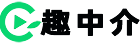做你生活的導演,用手機就能完成專業視頻剪輯
現在真人秀綜藝越來越多,常常我們會因為一個特效或者字幕捧腹大笑。甚至會因為一個好的剪輯,而喜歡上一個節目。好的視頻剪輯,往往能為節目添光增彩;壞的視頻剪輯,會讓本來好的節目變得枯燥無味。我們常常會想一個視頻剪輯真的有那么難嗎?拋開好萊塢的大片特效不說,我們經常看到的一些國產特效,其實完全可以用一個手機軟件搞定。今天為大家介紹的就是一款手機上堪比專業級別的視頻剪輯神器——「巧影」。
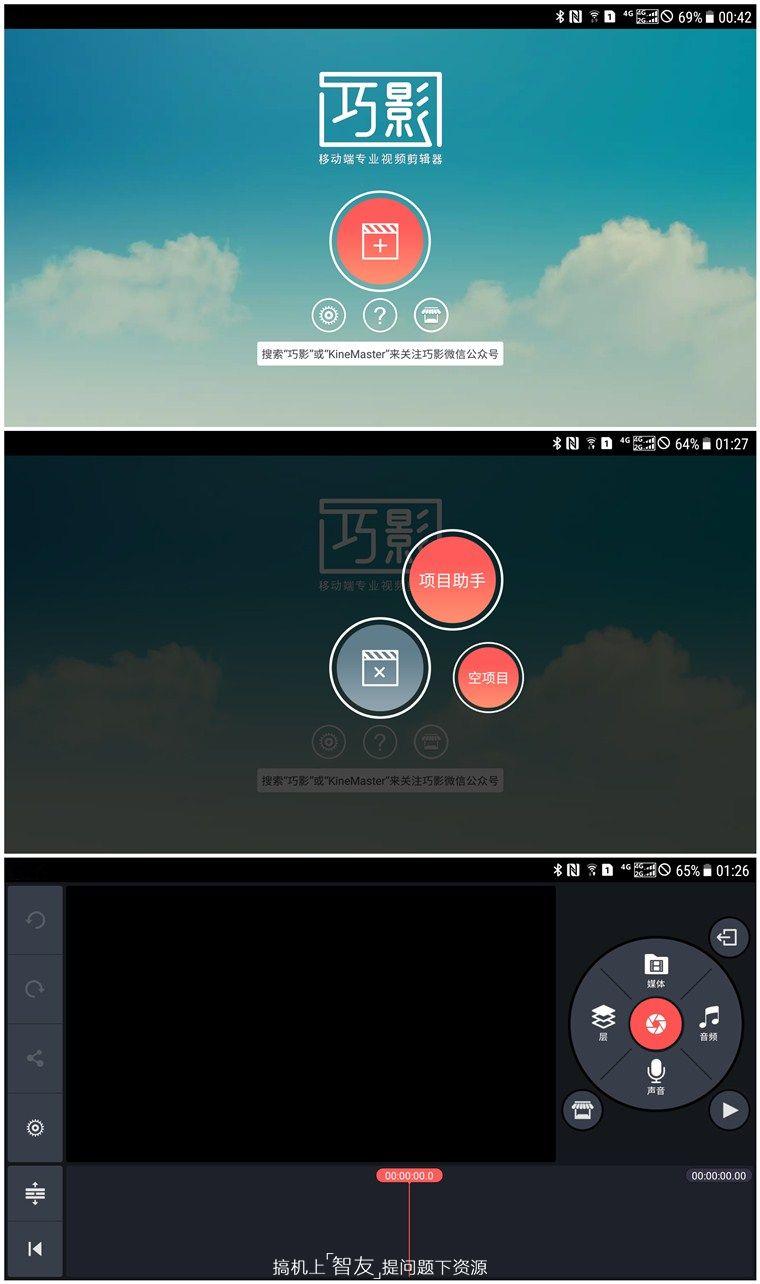
點擊App初始界面的加號按鈕,新建一個空項目,就可以看到視頻剪輯的界面。左邊區域的一個很大的預覽效果,可以讓剪輯的效果實時展現。只需要滑動下面的視頻進度條,就可以查看不同幀數的畫面。右邊的其他4個按鈕,可以實現不同的效果:音頻可以導入音樂和錄音,媒體可以導入圖片和視頻,錄音則是能夠實現實時的錄音功能,讓你把想說的話放到視頻中。所有的功能一目了然,堪稱傻瓜式操作,現在我們來試試剪輯一個短片。
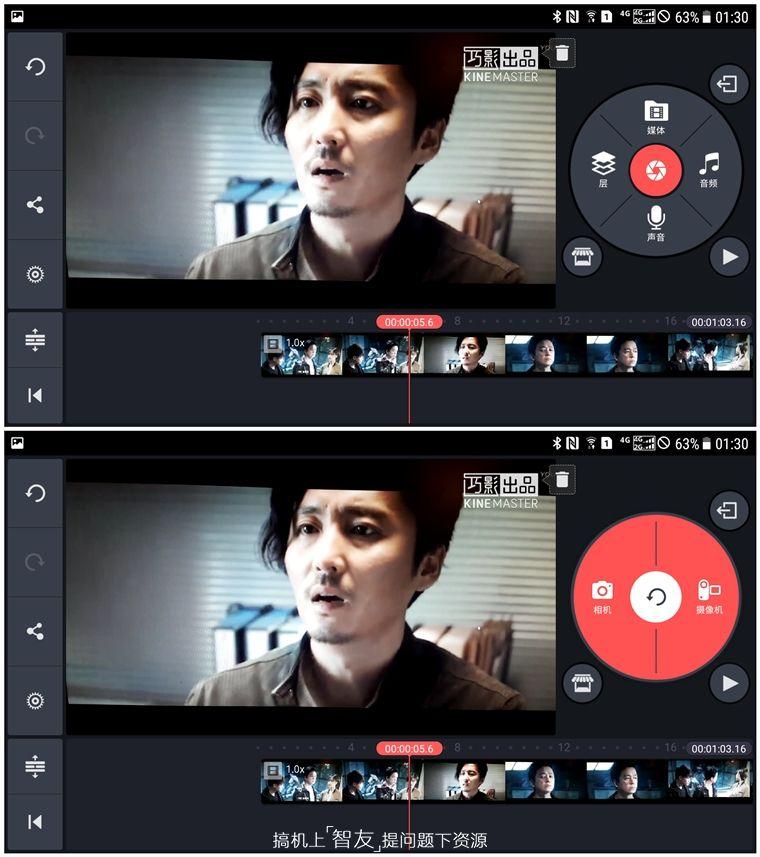
我們可以通過媒體導入的方式,直接導入一段影片。也可以通過點擊中間紅色的圓圈按鈕,現場拍攝一段影片進行編輯。以日前最火的網絡劇為例,導入一分鐘的影片,會以幀數畫面的形式出現在下面的編輯軌道里。我們可以看到,視頻的精確時間,以及每一秒中的幀數畫面。拖動軌道上的線,我們可以快速瀏覽視頻中的每一個畫面,對自己的需要編輯的片段直接編輯。
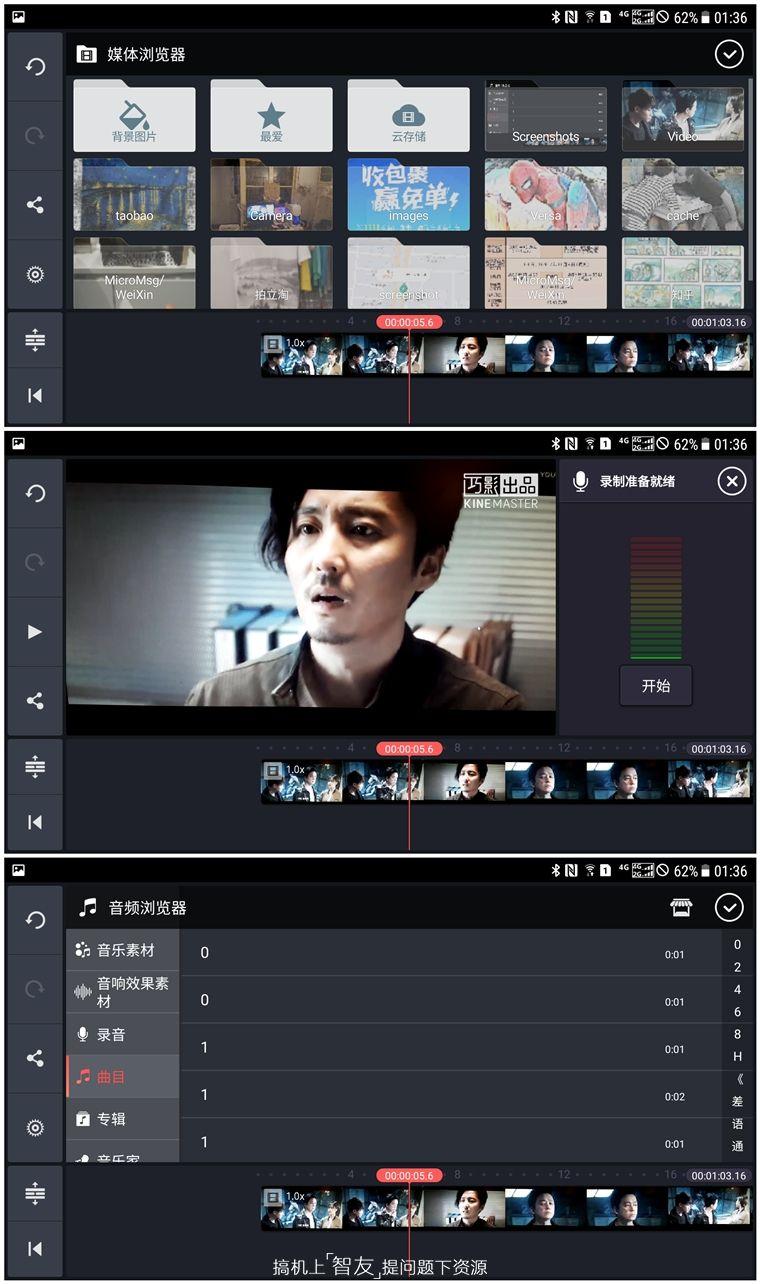
右邊操作的其他三個選項,媒體,音頻,聲音分別是導入你的相片或者視頻,錄音文件或者音樂,以及你自己對視頻的旁白配音,玩法多樣。電影里許多片段的轉移,傳說中的蒙太奇手法,都可以用這種方式剪輯。插入一段新的視頻,兩段視頻拼接,加入轉換動畫就可以實現鏡頭的切換了。當然,如果你想給這個視頻片段加入一段美妙的音樂,只需要添加你想要的音樂音頻文件,他就會在影片放映的同時自帶BGM!如果你覺得這還不夠,需要自己的人聲入鏡,那就給他錄制一段旁白吧,直接點擊聲音的圖標就行!
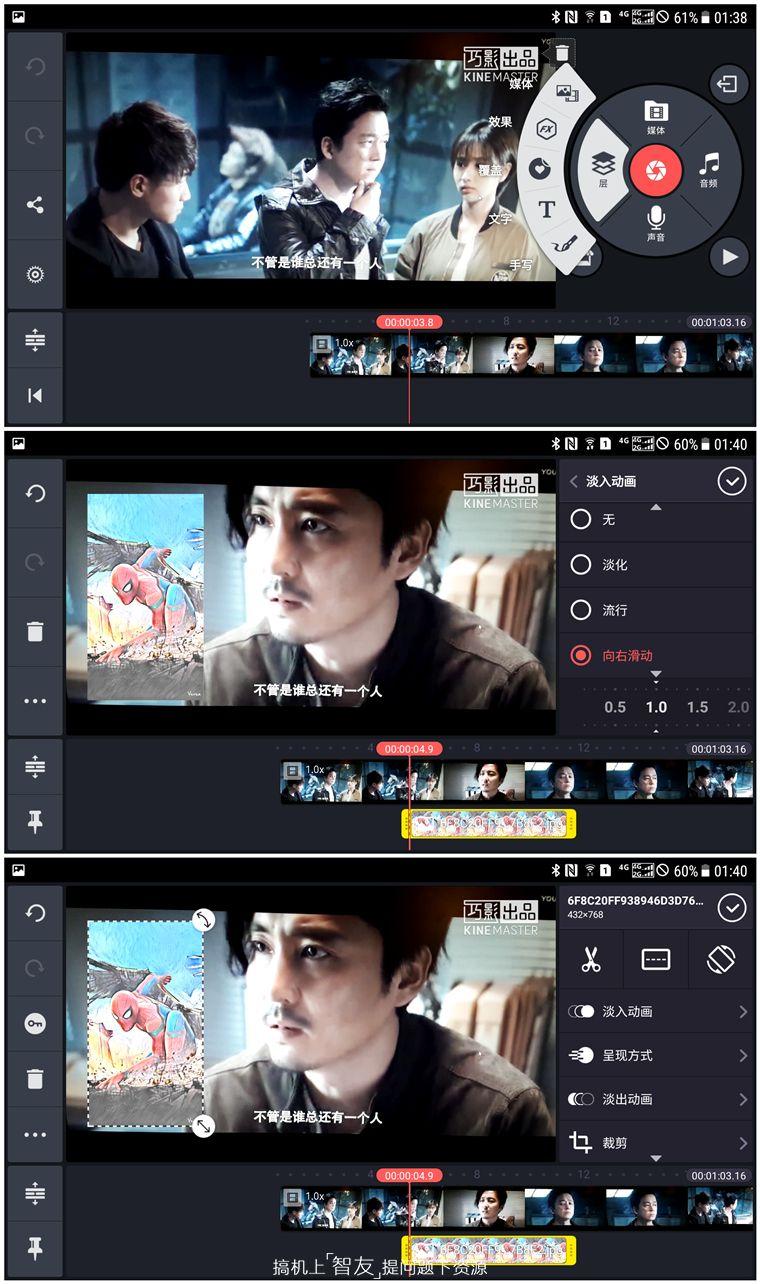
剛剛介紹的選項都是在同一段影片之后添加,相當于把兩段影片連接在一起,達到播放完一段影片之后緊接著播放另一段的效果。有人會問,假如我想直接在影片中添加一個特效或者圖片,該怎么操作?點擊層圖標,就可以為影片添加一個層。你可以添加一個圖片,選擇淡入動畫,呈現方式,淡出動畫,就可以在影片播放的同時,看到你所添加的圖片了。看到下面的軌道線了嗎?圖片是在固定的時間段內疊加在原有的影片上的,如果你需要延長圖片顯示的時間,拉動圖片層的長度即可。
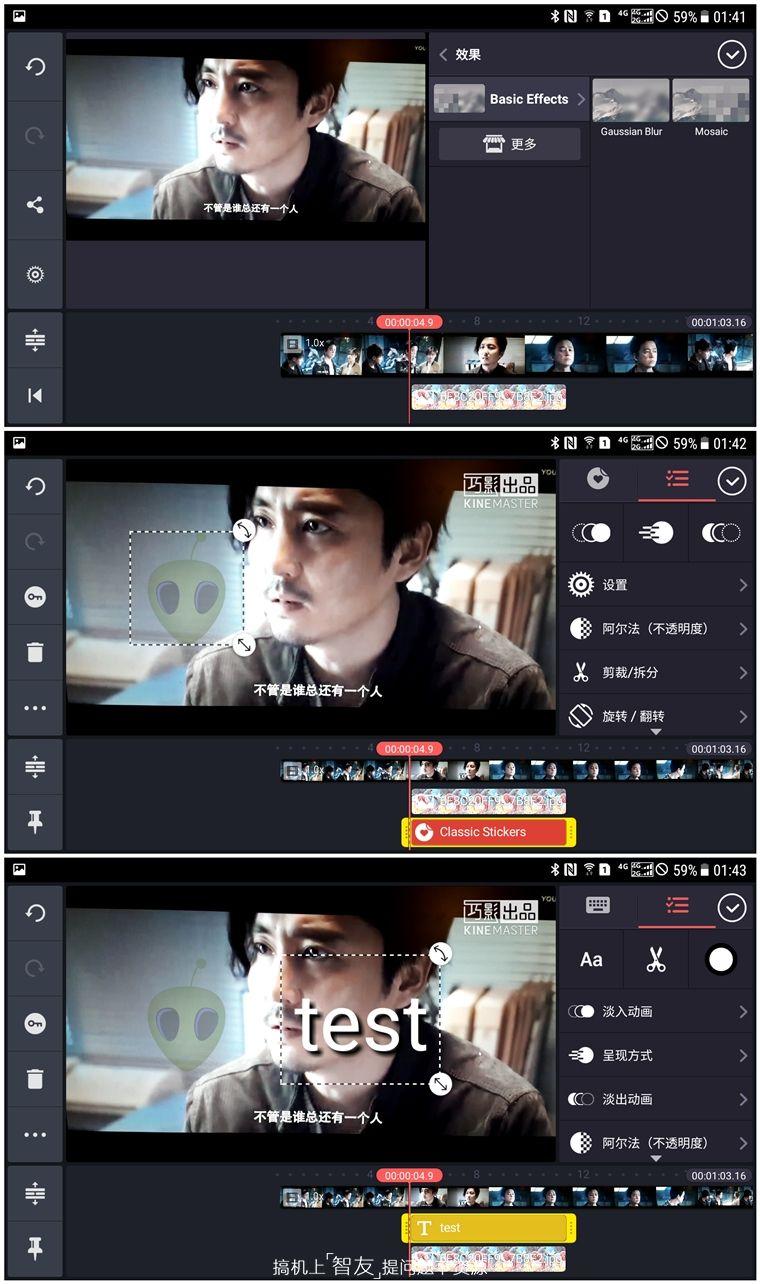
同樣的,我們可以在添加層上面加入特效,馬賽克以及文字。現在看到這里,你應該知道傳說中的馬賽克是怎么添加上去的吧?其實就是錄制的一整段視頻,然后在特定的區域進行模糊處理。而字幕就是將自己編輯好的文字添加到沒有字幕的視頻下方。還有真人秀的貼紙特效,卡通文字,都是通過添加層的方式鑲嵌在視頻片段中的。現在看來,是不是原來覺得特別驚艷的一些特效,其實也就這么簡單?別急,你離精美的視頻就差幾步了!
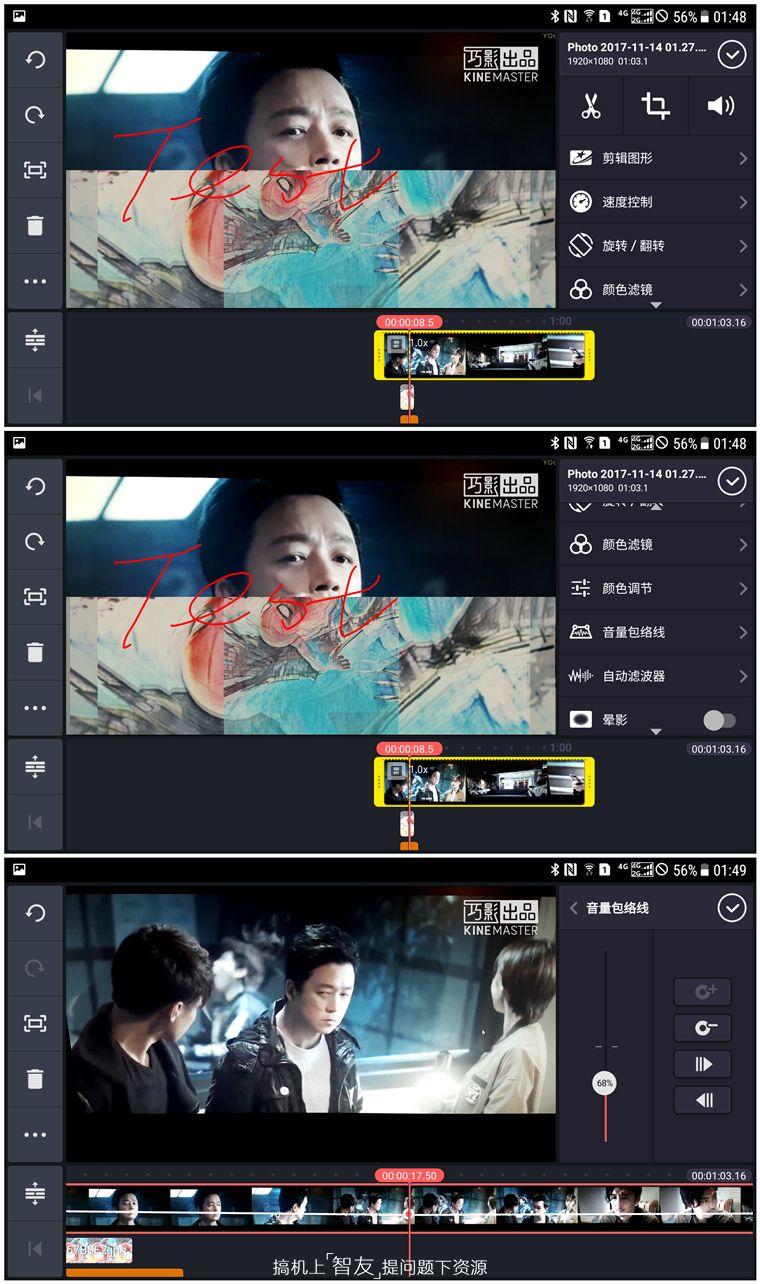
點擊視頻的軌道線,右邊會彈出對視頻最后的整體效果編輯,你可以調整視頻的顏色濾鏡,控制播放速度,以及調整視頻的音量包絡線。音量包絡線是一條調整整個視頻的音量直線,上下拖動可以實現視頻音量淡入淡出的效果,這種在專業級別的電腦軟件上才會實現的功能,能夠在手機App上實現,實屬難得,可見這款應用的專業程度,軟件的功能完整度都是令人滿意的!
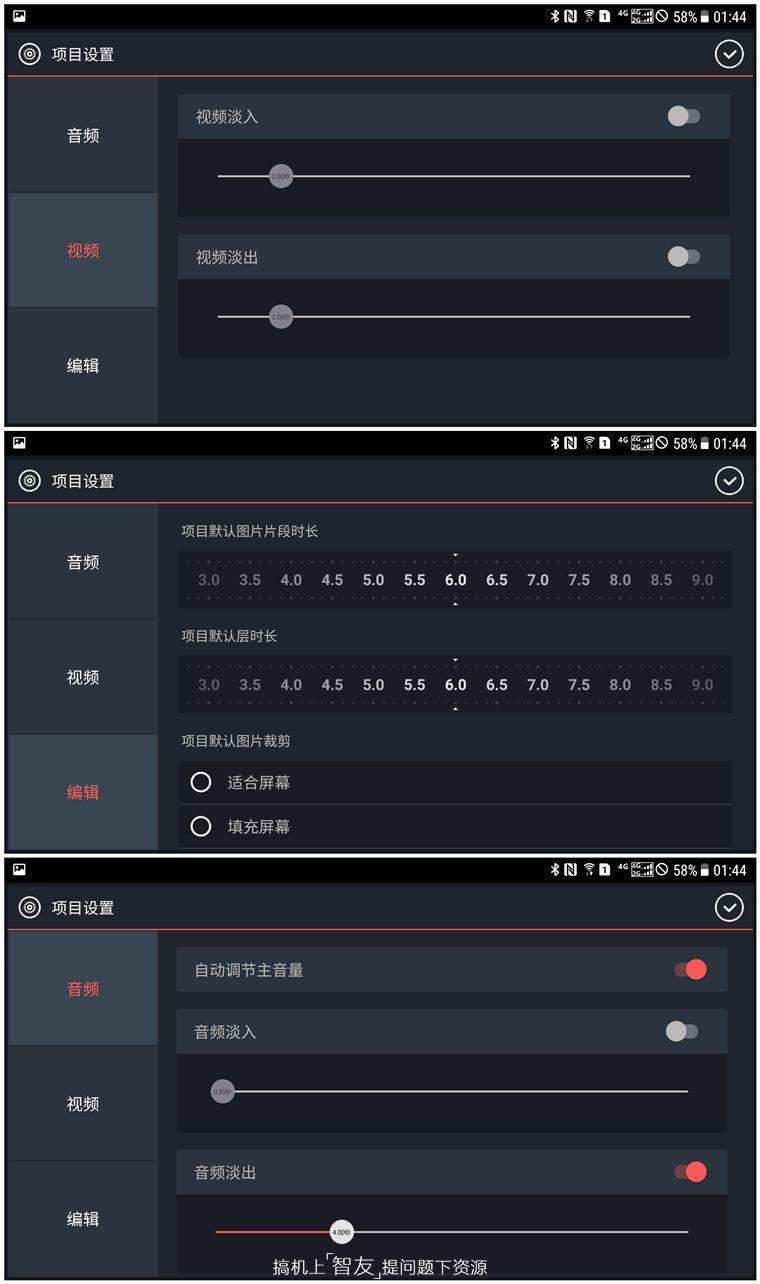
旁邊的項目設置按鈕,可以對你編輯完的視頻進行修飾,包括音頻的淡入淡出,自動調節主音量,填充屏幕適合屏幕的畫面裁剪,都是為一段粗糙的視頻剪輯進行修色的步驟,讓我們視頻各個元素的合成自然唯美,不至于突兀。到這里,一段視頻的剪輯就已經完成了!以上都是為功能的展示添加了幾個隨意的圖片和文字。而你只要運用以上幾步操作,加上你的新穎創意,相信一定做得比我更加精美!
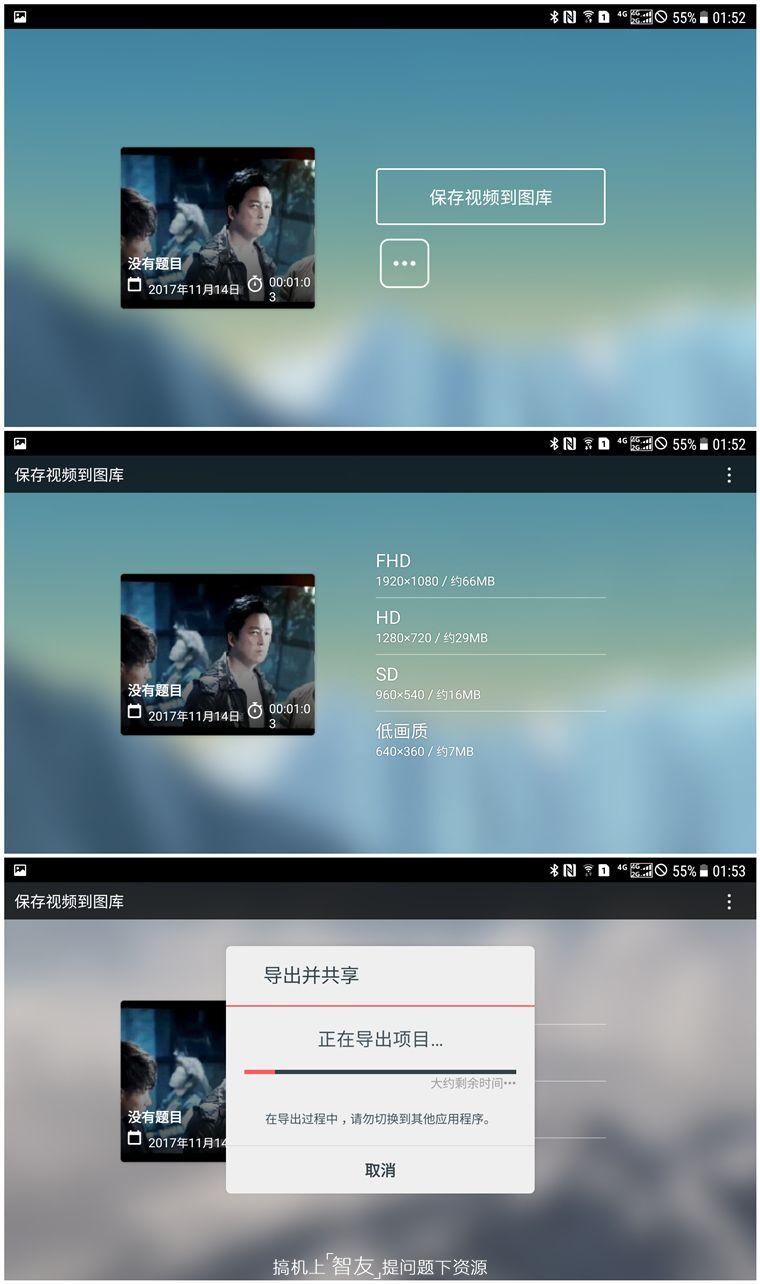
精美的視頻別忘了保存,你可以選擇,720P的畫質,輸出的視頻文件足夠你在各種社交平臺上進行展示。值得一提的是手機視頻渲染的過程比電腦要簡潔方便許多,幾分鐘就可以完成了。作為一個曾經電腦制作10分鐘視頻,渲染輸出一晚上的筆者覺得這款應用還是十分良心的!如果你內心中充滿了靈感,如果你有話語想用視頻的方式表達,那就展開想象的翅膀,釋放你的創意,用「巧影」做自己的導演。
聲明:本站所有文章資源內容,如無特殊說明或標注,均為采集網絡資源。如若本站內容侵犯了原著者的合法權益,可聯系本站刪除。